
Аутоматско попуњавање ВБА у Екцелу
Понекад у екцелу када радимо на сличној врсти података која се стално понавља, екцел сам предлаже секвенцијалне вредности као АутоФилл. То је прилично лако имплементирати и користити. Као што углавном добијамо низ аутоматског попуњавања у облику бројева, радних дана, месеци или било које серије. Ако креирамо аутоматско попуњавање или не, али екцел понекад креирамо Аутоматско попуњавање које прати брзо извршавање задатка.
Како се користи ВБА функција за аутоматско попуњавање у Екцелу?
Научићемо како користити ВБА функцију аутоматског попуњавања са неколико примера у екцелу.
Можете преузети овај ВБА предложак за АутоФилл Екцел овде - ВБА предложак АутоФилл ЕкцелПример бр. 1 - Аутоматско попуњавање ВБА
Погледајмо пример где ћемо имена испуњавати месецима правилним редоследом. У колони А имамо назив за два месеца Јан и Фед укратко. И написаћемо код који ће остатак месеци аутоматски попунити до децембра.

Следите доле наведене кораке за употребу функције ВБА АутоФилл у Екцелу:
Корак 1: За то нам је потребан модул. Идите на мени Уметање и одаберите модул као што је приказано у наставку.
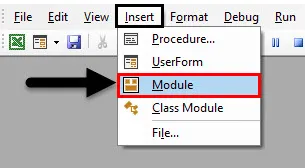
Корак 2: Након што добијемо модул, у то напишите подкатегорију ВБА Аутофилл или у било које друго име по вашем избору као што је приказано у наставку.
Шифра:
Суб ВБА_Аутофилл () Крај Суб
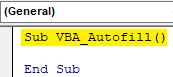
Корак 3: Изаберите опсег ћелија које треба да превучемо или разместимо за аутоматско испуњавање. Имамо ћелије А1 и А2.
Шифра:
Под ВБА_Аутофилл () Распон ("А1: А2") Крај Суб
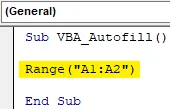
Корак 4: Сада одаберите функцију коју треба да извршимо која је „ Аутоматско попуњавање “, омогућавајући дестинацији да буде одабрана као што је приказано у наставку.
Шифра:
Под ВБА_Аутофилл () Опсег ("А1: А2") Дестинација аутоматског попуњавања: = Крај суб
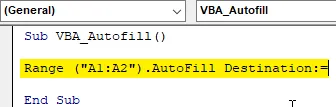
Корак 5: Сада одаберите распон у којем ћемо требати да испунимо имена месеци до децембра. Можемо одабрати било који распон, али ако одаберете исти опсег, лако ћете га имплементирати.
Шифра:
Под ВБА_Аутофилл () Опсег ("А1: А2"). Дестинација аутоматског попуњавања: = Опсег ("А1: А12") Крај Под
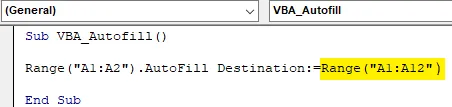
Корак 6: Сада долази тренутак када ћемо одабрати време аутоматског попуњавања које нам је потребно. Изаберите Типе ас клФиллМонтхс као што је приказано испод.
Шифра:
Под ВБА_Аутофилл () Опсег ("А1: А2"). Дестинација аутоматског попуњавања: = Опсег ("А1: А12"), Тип: = клФиллМонтхс Крај Пот

Корак 7: Када завршите, саставите код и покрените га кликом на дугме Плаи, које се налази испод траке менија у ВБА или притисните Ф5. И видећемо, у тренутку ће се листа месеци од јануара до децембра аутоматски попунити од ћелије А3 до А12.
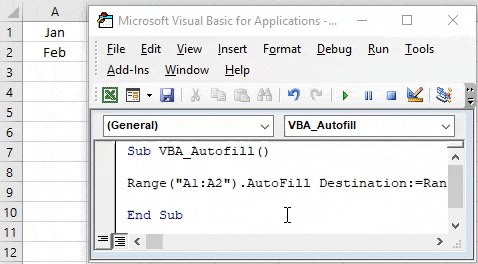
Пример бр. 2 - Аутоматско попуњавање ВБА
У овом примеру ћемо видети како Аутофилл бројеве. Имамо ступац Б са бројевима од 1 до 4 као што је приказано у наставку. Сада ћемо бројеве до 10 аутоматски извршити.
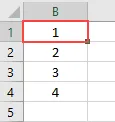
Корак 1: За то нам је потребан модул где ће имплементирати код за Аутоматско попуњавање бројева. Отворите модул и креирајте подкатегорију на име ВБА АутоФилл као што је приказано у наставку.
Шифра:
Суб ВБА_Аутофилл2 () Крај Суб
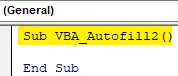
Корак 2: Сада изаберите распон ћелија које су тренутно доступне од Б1 до Б4.
Шифра:
Под-опсег ВБА_Аутофилл2 () ("Б1: Б4"). Енд Суб
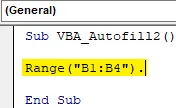
Корак 3: Одаберите функцију Аутоматско попуњавање, а затим наредбу одредишта као што је приказано у наставку.
Шифра:
Под ВБА_Аутофилл2 () Опсег ("Б1: Б4"). Дестинација аутоматског попуњавања: Крај Суб
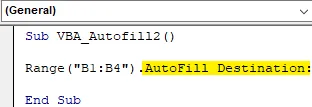
Корак 4: Сада одаберите опсег ћелија све док не желимо поново да испунимо бројеве. Ево, направимо то до броја 10. Дакле, одаберите распон од ћелије Б1 до Б10.
Шифра:
Под ВБА_Аутофилл2 () Опсег ("Б1: Б4"). Дестинација аутоматског попуњавања: = Опсег ("Б1: Б10"), Крај Под
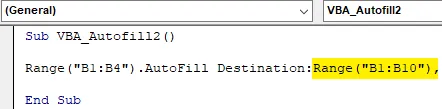
Корак 5: Сада ћемо за Аутоматско попуњавање бројева одабрати Тип јер је клФиллДефаулт намењен само за врсте ствари.
Шифра:
Под ВБА_Аутофилл2 () Распон ("Б1: Б4"). Дестинација аутоматског попуњавања: = Опсег ("Б1: Б10"), Тип: = клФиллДефаулт Енд Суб

Корак 6: Сада саставите код и покрените да бисте добили излаз. Видећемо да се бројеви аутоматски попуњавају од 1 до 10 као што је приказано у наставку.
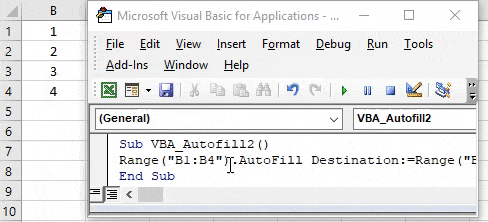
Пример бр. 3 - ВБА аутоматско попуњавање
Постоји још један начин да се попуните садржаји било колона. То се може учинити за све. Бројеви, текст или било које комбинације. Бројеве овде у колони Ц разматрали смо од 1 до 4 као што је приказано у наставку.
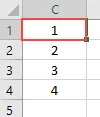
Корак 1: Отворите модул у коме ћете створити поткатегорију ВБА Аутофилл приказану доле.
Шифра:
Суб ВБА_Аутофилл3 () Крај Суб
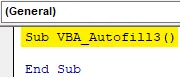
Корак 2: Као исти горњи примери, ми ћемо одабрати опсег ћелија које садрже податке и треба да добију Аутоматско попуњавање.
Шифра:
Под-опсег ВБА_Аутофилл3 () ("Ц1: Ц4"). Енд Суб
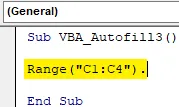
Корак 3: На исти начин као што је приказано у горњим примерима, одаберите функцију Аутоматско попуњавање, а затим наредбу одредишта .
Шифра:
Под ВБА_Аутофилл3 () Опсег ("Ц1: Ц4"). Дестинација аутоматског попуњавања: = Крај суб
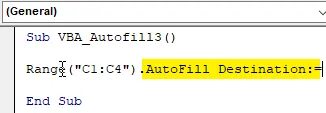
Корак 4: Одаберите опсег ћелија до места где морамо да поново испунимо садржај ћелије. Овде бирамо распон ћелија Ц1 до Ц12.
Шифра:
Под ВБА_Аутофилл3 () Опсег ("Ц1: Ц4"). Дестинација аутоматског попуњавања: = домет ("Ц1: Ц12"), крајњи суб
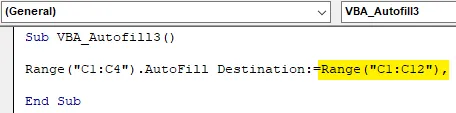
Корак 5: Сада одаберите врсту аутоматског попуњавања коју желимо. Овде бирамо клФиллЦопи који ће копирати и залепити податке доступне у ћелијима одабраног распона у ћелије одредишта.
Шифра:
Под ВБА_Аутофилл3 () Опсег ("Ц1: Ц4"). Дестинација аутоматског попуњавања: = домет ("Ц1: Ц12"), Тип: = клФиллЦопи Крај Под
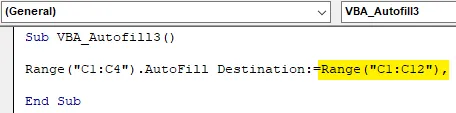
Корак 6: Коначно, компајлирајте код у једном потезу, јер је то код једне линије и покрените. Бројеви од 1 до 4 сада се копирају у ћелију до ћелије Ц12. И можемо видети да су сва 4 броја копирана два пута.
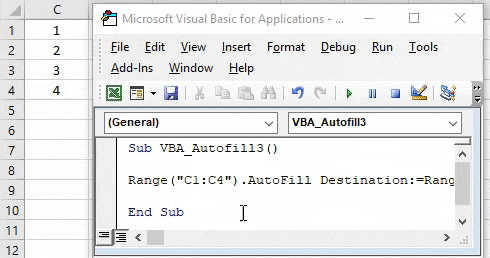
Пример бр. 4 - ВБА аутоматско попуњавање
У овом примеру ћемо видети како аутоматско попунити формат ћелија до ћелија испод одредишта. Формат може бити подебљан, лежећи или обојен ћелијама. Овде имамо ступце Д са мало обојеним ћелијама Д1 до Д3 као што је приказано у наставку.
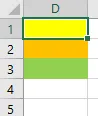
Корак 1: Отворите нови модул и креирајте подкатегорију ВБА АутоФилл или у било које друго име. Као што видимо, овде смо задржали све подкатегорије у нумеричком низу.
Шифра:
Суб ВБА_Аутофилл4 () Крај Суб
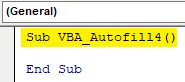
Корак 2: Изаберите опсег оних ћелија које имају обојену позадину. Овде је распон ћелија од Д1 до Д3.
Шифра:
Под-опсег ВБА_Аутофилл4 () ("Д1: Д3"). Енд Суб
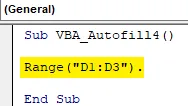
Корак 3: Сада одаберите функцију Аутоматско попуњавање са наредбом Дестинатион као што је приказано у наставку.
Шифра:
Под ВБА_Аутофилл4 () Опсег ("Д1: Д3"). Дестинација аутоматског попуњавања: = Крај суб
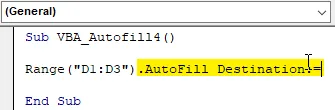
Корак 4: Сада одаберите одредишни распон ћелија у којима морамо аутоматски испунити ћелије формата. Овде бирамо од Д1 до Д10.
Шифра:
Под ВБА_Аутофилл4 () Опсег ("Д1: Д3"). Дестинација аутоматског попуњавања: = Опсег ("Д1: Д10"), Крај Под
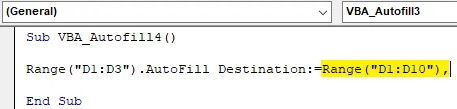
Корак 5: Најзад изаберите Тип који треба да попунимо у одредишним ћелијама као клФиллФормат .
Шифра:
Под ВБА_Аутофилл4 () Опсег ("Д1: Д3"). Дестинација аутоматског попуњавања: = Опсег ("Д1: Д10"), Тип: = клФиллФормат Енд Суб

Корак 6: Коначно можемо саставити код и покренути га. Боја која се налази у ћелијама Д1 до Д3 аутоматски се пуни у ћелију до Д10.
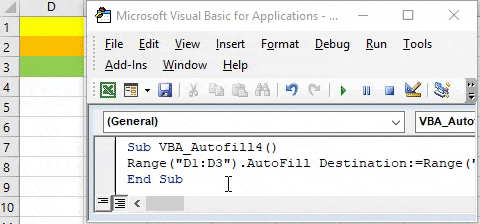
Прос ВБА АутоФилл
- Уштедава се време аутоматски попуњавањем садржаја ћелија које је потребно више пута напунити.
- Секвенцијални подаци могу се аутоматски попунити да бисте сачували датотеку.
Ствари које треба запамтити
- Аутоматско попуњавање може се користити за форматирање, копирање, превлачење за бројеве и текст.
- Ако је могуће, задржите правилан редослед кода док пишете више кодова.
- Увек је боље аутоматизовати податке које требамо испунити на исти начин.
- Нова верзија МС Екцел-а има функцију где, ако један пут унесемо један скуп података, следећи пут само треба да попунимо 2-3 ћелије и аутоматски ће предложити да попунимо целокупни опсег.
Препоручени чланци
Ово је водич за ВБА Аутофилл. Овдје смо расправљали о томе како користити Екцел ВБА функцију аутоматског попуњавања, уз практичне примјере и преузети екцел предложак. Можете и да прођете кроз друге наше предложене чланке -
- Копирајте функцију лепљења у ВБА
- Подстринг Екцел функција
- ВБА претплата изван домета
- Екцел ИСНУМБЕР Формула